'>

প্রচুর লোকেরা নামের একটি প্রোগ্রাম দেখেছেন বলে অভিযোগ করেছেন CompatTelRunner.exe বিপুল পরিমাণ সিপিইউ ব্যবহার (উইন্ডোজ in এ) এবং উচ্চ ডিস্ক ব্যবহার (উইন্ডোজ 10 এ) হোগিং এবং তাদের মেশিনগুলিকে বুটের ক্ষেত্রে অত্যন্ত ধীর গতির করে তোলে।
ব্যবহারকারীরা বলেছেন যে এই প্রোগ্রামটি উইন্ডোজকে নিয়মিত আপডেটগুলি ডাউনলোড, ইনস্টল এবং মূল্যায়ন করার মঞ্জুরি দেয়, যা সিস্টেমের অনেক সম্পদ গ্রহণ করে, পিসি এবং নেটওয়ার্ক সংযোগ উভয়ই ধীর করে দেয়। কিছু ব্যবহারকারী এমনকি অভিযুক্ত CompatTelRunner.exe ম্যালওয়্যার হিসাবে অভিনয়।
এ সম্পর্কে এত বেশি চিন্তা করার দরকার নেই, কমপ্যাটটেলরনার.এক্সই আসলে একটি বৈধ মাইক্রোসফ্ট সরঞ্জাম যা নিয়মিতভাবে আপনার ডিস্কটি স্ক্যান করে যাতে আপনার সিস্টেমটি সনাক্ত করতে এবং সামঞ্জস্যতা পরীক্ষাগুলি চালাতে পারে। এটি আপনার পিসি উইন্ডোজ 7 বা উইন্ডোজ 8 / 8.1 থেকে উইন্ডোজ 10 এ আপগ্রেড করার জন্য প্রস্তুত হয়। আপনার যদি এই জাতীয় পরিষেবার প্রয়োজন না হয় তবে আপনি এটি অক্ষম করতে পারেন।
CompatTelRunner.exe অক্ষম করা বা মুছে ফেলা যতটা সহজ মনে হচ্ছে ততটা লাগে না। এই পোস্টে, আমরা আপনাকে দেখাব যে কীভাবে আপনার ইন্টারনেটের গতি এবং পিসি সংস্থানগুলি 3 উপায়ে জড়িয়ে রাখা থেকে বন্ধ করা যায়! বরাবর পড়ুন 🙂
ধাপ 1: টাস্ক শিডিয়ুলার থেকে অক্ষম করুন
পদক্ষেপ 3: কেবি আনইনস্টল করুন 2952664
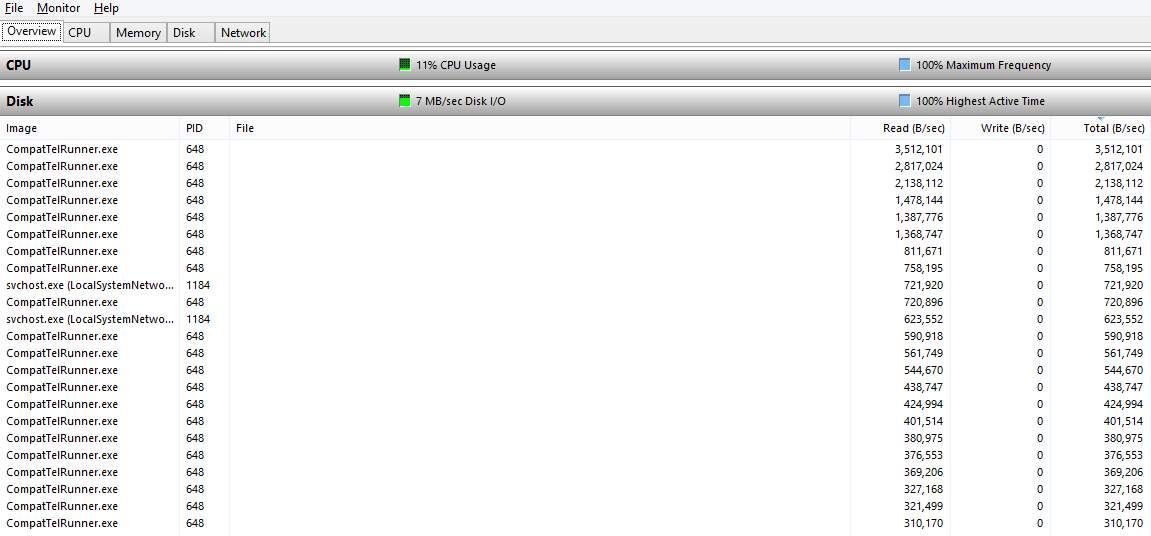
ধাপ 1: টাস্ক শিডিয়ুলার থেকে অক্ষম করুন
1) আপনার কীবোর্ডে টিপুন উইন্ডোজ কী এবং আর একই সময়ে, তারপর টাইপ করুন টাস্কড.এমএসসি এবং আঘাত প্রবেশ করান ।
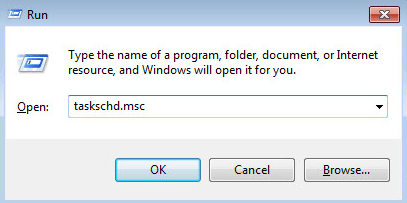
2) ফলকের ডান দিকে, প্রসারিত করুন: টাস্ক শিডিয়ুলার লাইব্রেরি> মাইক্রোসফ্ট> উইন্ডোজ> অ্যাপ্লিকেশন অভিজ্ঞতা ।
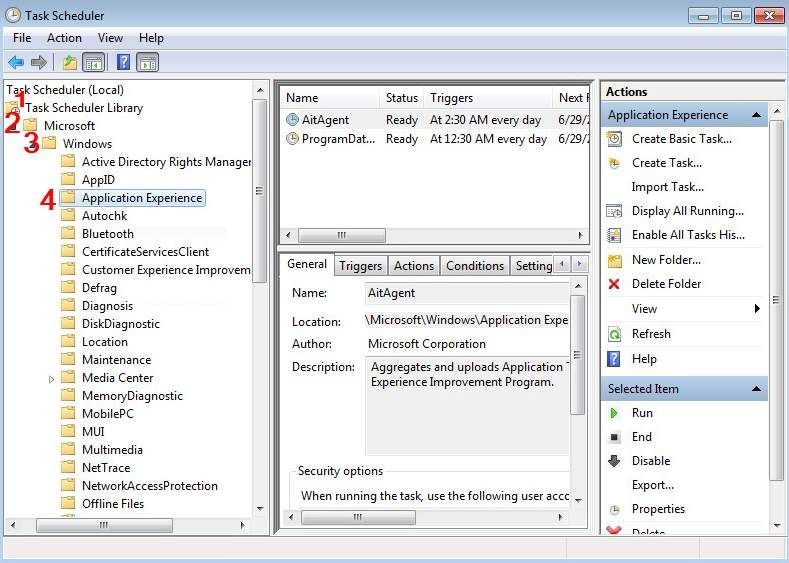
3) নামের সাথে টাস্কটি রাইট ক্লিক করুন মাইক্রোসফ্ট সামঞ্জস্যতা মূল্যায়নকারী এবং চয়ন করুন অক্ষম করুন ।
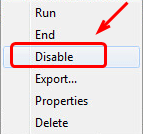
পদক্ষেপ 2: প্রশাসক হিসাবে মুছুন
1) নিশ্চিত হয়ে নিন যে আপনি প্রশাসক হিসাবে লগ ইন করেছেন।
2) আপনার কীবোর্ডে টিপুন উইন্ডোজ লোগো কী এবং আর একই সময়ে, তারপর টাইপ করুন সি: উইন্ডোজ সিস্টেম 32 এবং আঘাত প্রবেশ করান ।
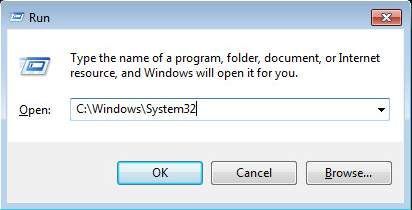
3) এই ফোল্ডারে, সনাক্ত করুন CompatTelRunner.exe ফোল্ডার এটিতে রাইট ক্লিক করুন এবং চয়ন করুন সম্পত্তি ।
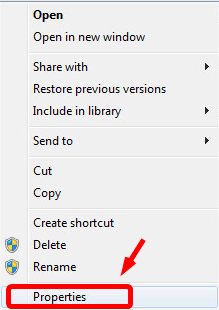
4) যান সুরক্ষা ট্যাব এবং তারপরে চয়ন করুন উন্নত বোতাম
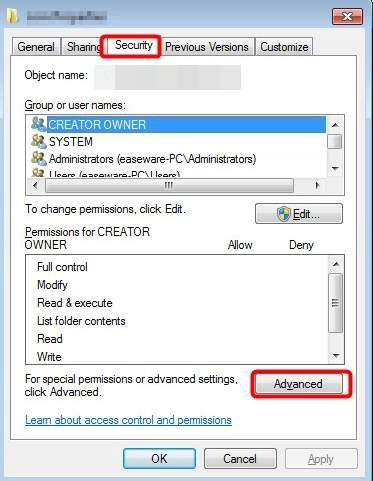
5) যান মালিক ট্যাব, তারপরে চয়ন করুন সম্পাদনা করুন বোতাম
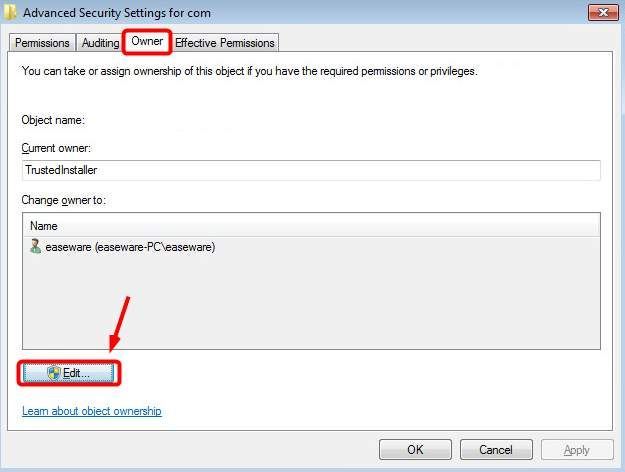
6) আপনি হিসাবে চয়ন করতে সক্ষম হবে প্রশাসকরা । তারপর ক্লিক করুন প্রয়োগ করুন এবং ঠিক আছে পরিবর্তন সংরক্ষণ করুন।

আপনি নিম্নলিখিত বিজ্ঞপ্তি দেখতে পাবেন। প্রথমে সমস্ত বৈশিষ্ট্য উইন্ডো বন্ধ করুন এবং হিট করুন ঠিক আছে উপর সরানো.
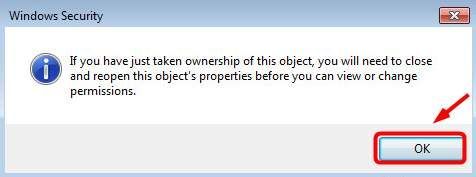
7) রাইট ক্লিক করুন Compatlrunner.exe এবং চয়ন করুন সম্পত্তি আবার। এবং এছাড়াও যান সুরক্ষা ট্যাব এবং ক্লিক করুন উন্নত বোতাম
8) এবার, নির্বাচন করুন অনুমতি ট্যাবটি নির্বাচন করুন এবং তালিকা থেকে আপনি যে অ্যাকাউন্টটি ব্যবহার করছেন তা চয়ন করুন এবং ক্লিক করুন সম্পাদনা করুন ।
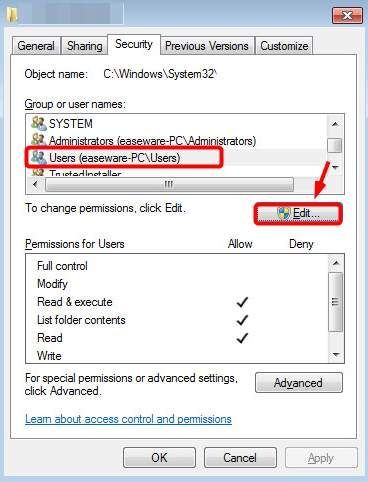
9) আপনি যে ব্যবহারকারীর অ্যাকাউন্টটি ব্যবহার করছেন তা নির্বাচন করুন এবং ক্লিক করুন অনুমতি দিন জন্য বক্স সম্পূর্ণ নিয়ন্ত্রণ । তারপরে হিট ঠিক আছে পরিবর্তন সংরক্ষণ করুন।
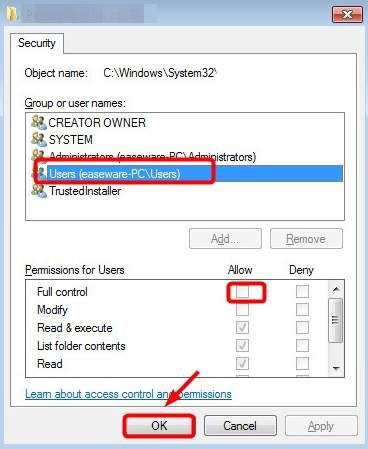
10) এখন আপনি মুছে ফেলতে পারেন CompatTelRunner.exe আর কোনও বাধা ছাড়াই ফাইল করুন।
পদক্ষেপ 3: KB2952664 আনইনস্টল করুন
উপরে উল্লিখিত হিসাবে, আপনি যদি উইন্ডোজ 10 এ আপনার বর্তমান উইন্ডোজ অপারেটিং সিস্টেমটি আপগ্রেড করতে চান না, আপনি এটি অক্ষম বা মুছতে বেছে নিতে পারেনআপনার সিস্টেম থেকে CompatTelRunner.exe ফাইল। বিকল্প হিসাবে, আপনি উইন্ডোজ আপডেট KB2976978 আনইনস্টল করতেও চয়ন করতে পারেন।
1) আপনার কীবোর্ডে টিপুন উইন্ডোজ কী তারপরে টাইপ করুন সেমিডি অনুসন্ধান বাক্সে এবং ডান ক্লিক করুন সেমিডি এবং চয়ন করুন প্রশাসক হিসাবে চালান ।
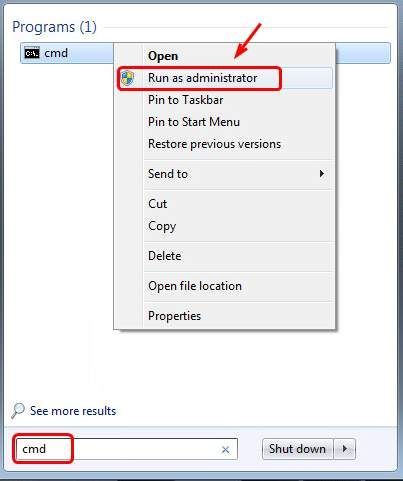
প্রম্প্ট উইন্ডোতে, আঘাত করুন হ্যাঁ অবিরত রাখতে.
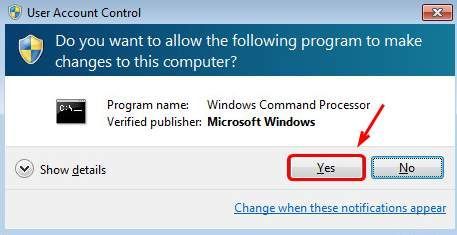
2) কমান্ড প্রম্পট উইন্ডোতে, নিম্নলিখিত কমান্ডে অনুলিপি করুন এবং এন্টার টিপুন।
বাতিল / অনলাইন / গেট-প্যাকেজ | Findstr KB2952664
এটি আপডেটের ইনস্টলড সংস্করণ তালিকাভুক্ত করবে।
3) তারপরে নিম্নলিখিত কমান্ডটি অনুলিপি করুন এবং আটকান:
বরখাস্ত / অনলাইন / অপসারণ-প্যাকেজ / প্যাকেজ নাম: প্যাকেজ_ফর্ম_কেবি 2952664~31bf3856ad364e35~amd64~~6.1.1.3
4) সমস্ত কিছু গেছে তা নিশ্চিত করতে, নিম্নলিখিত কমান্ডটি টাইপ করুন:
গেট-হটফিক্স-আইডি KB2952664
আপনি যদি কোনও হট-ফিক্স ত্রুটি দেখতে না পান তবে এই আপডেটটি আপনার পিসি থেকে পুরোপুরি মুছে ফেলা হবে।
চূড়ান্ত বিকল্প:
যদি আপনার পিসি এখনও চলমান থাকে ঠিক তত দ্রুত চলতে না থাকলে আপনার ডিভাইস ড্রাইভারদের সাথে আপডেট করার চেষ্টা করুন ড্রাইভার সহজ । এটি একটি স্বয়ংক্রিয় ড্রাইভার আপডেটার যা আপনার পিসির জন্য প্রয়োজনীয় সমস্ত ডিভাইস ড্রাইভারকে কয়েক মিনিটের মধ্যে আপডেট করে। পুরো প্রক্রিয়া চলাকালীন আপনাকে দুবার ক্লিক করতে হবে!
দ্য প্রো সংস্করণ এবং নিখরচায় সংস্করণ আপনাকে সঠিক ড্রাইভার খুঁজে পেতে এবং ডাউনলোড করতে সমানভাবে সক্ষম। প্রো সংস্করণ সহ, আপনি একবারে সমস্ত ড্রাইভার আপডেট করতে সক্ষম হবেন এবং আপনার ড্রাইভার সংক্রান্ত সমস্যাগুলি নিয়ে আমাদের দক্ষ প্রযুক্তিবিদদের সহায়তা পাবেন।
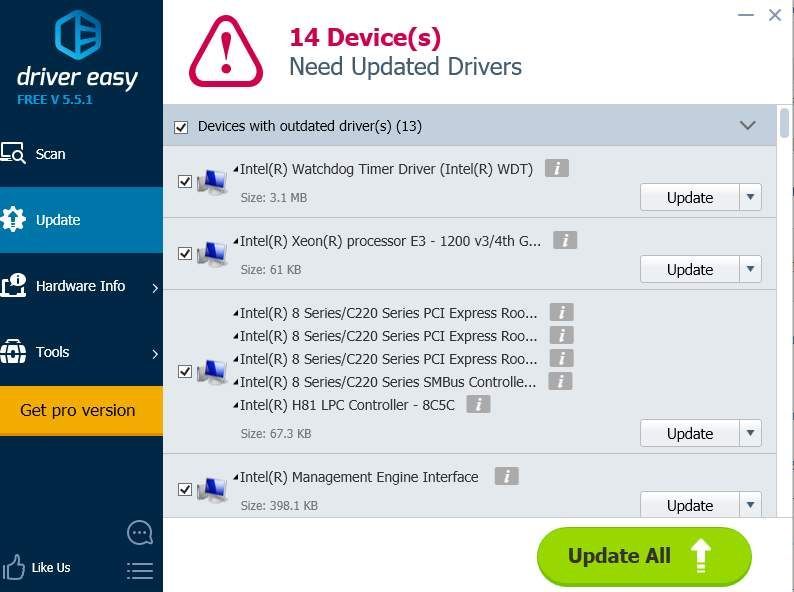
আর অপেক্ষা নেই, এখনই কাজ করুন এবং আপনার পিসি আবার দ্রুত চালান!
![পিসিতে গডফলের ক্র্যাশিং ঠিক করুন [সম্পূর্ণ গাইড]](https://letmeknow.ch/img/program-issues/57/fix-godfall-crashing-pc.jpg)





![[সমস্যা নিবারণ] মাইক্রোসফট টিম মাইক্রোফোন কাজ করছে না](https://letmeknow.ch/img/knowledge/50/microsoft-teams-microphone-not-working.jpg)